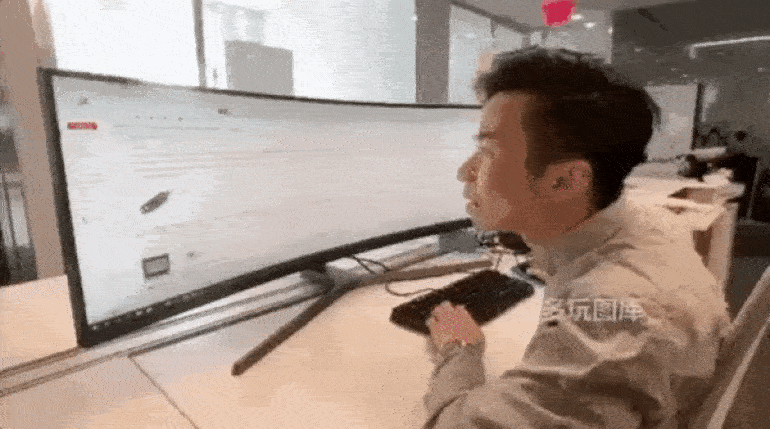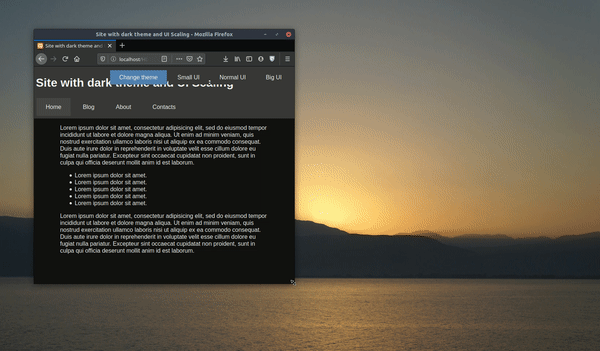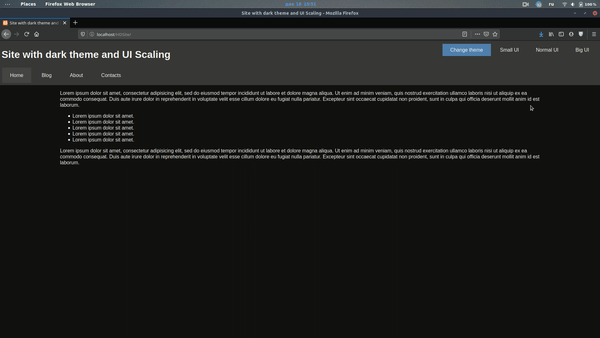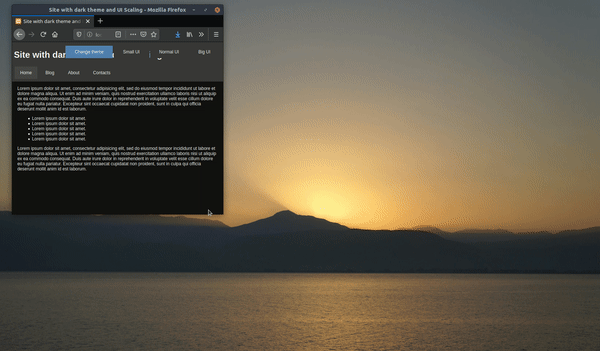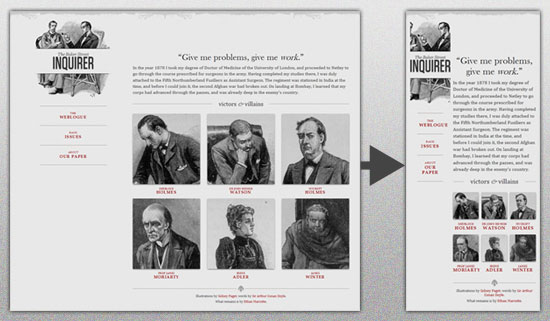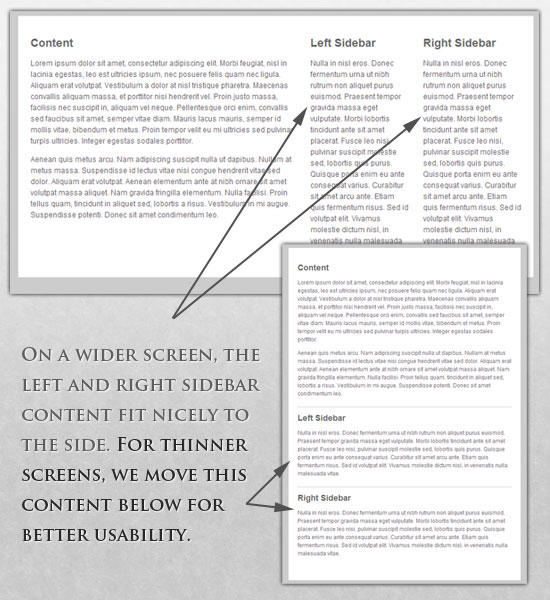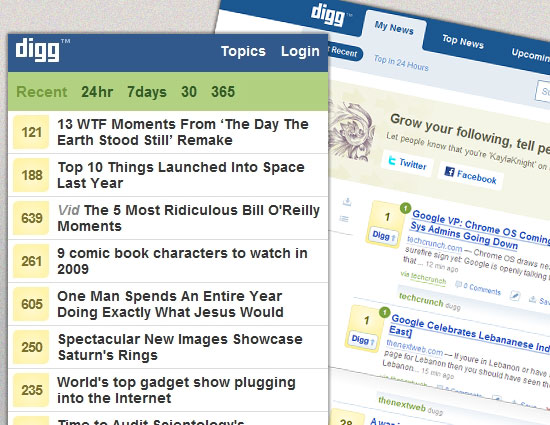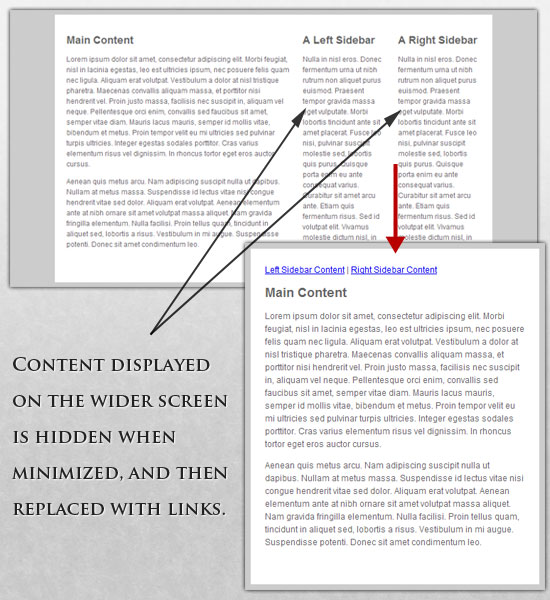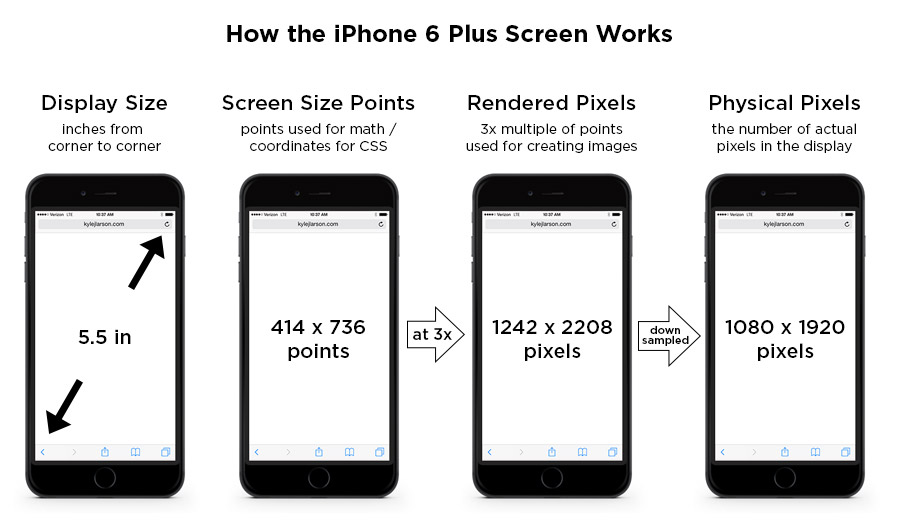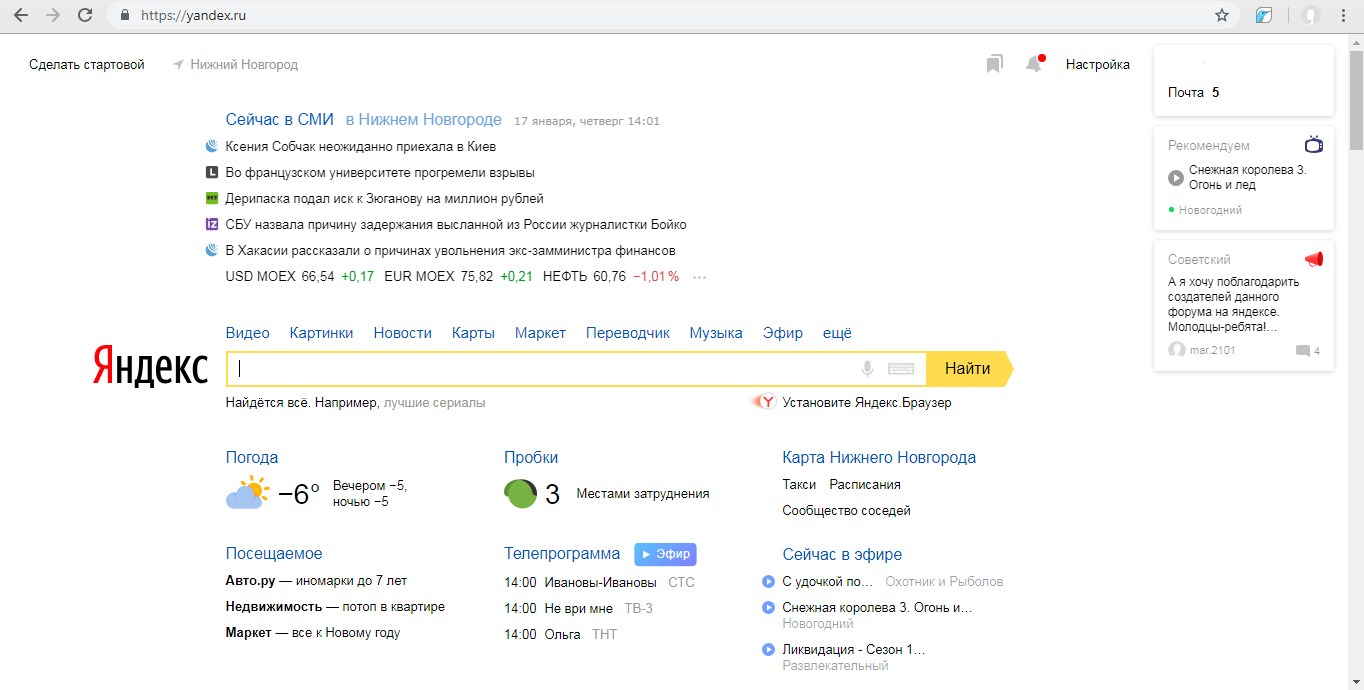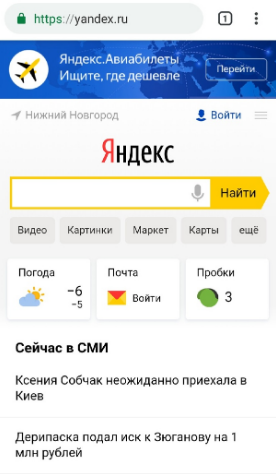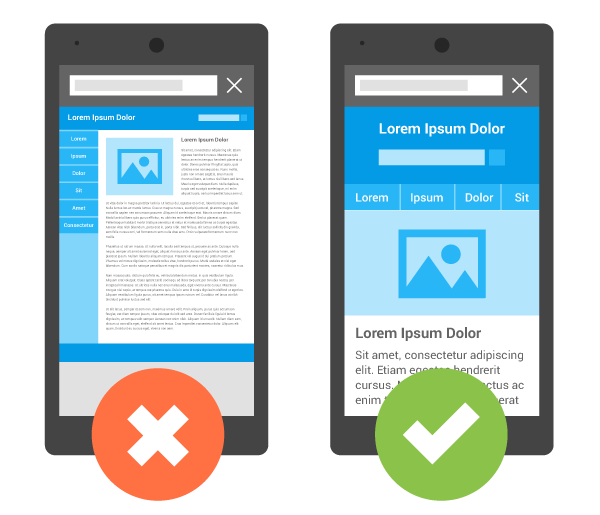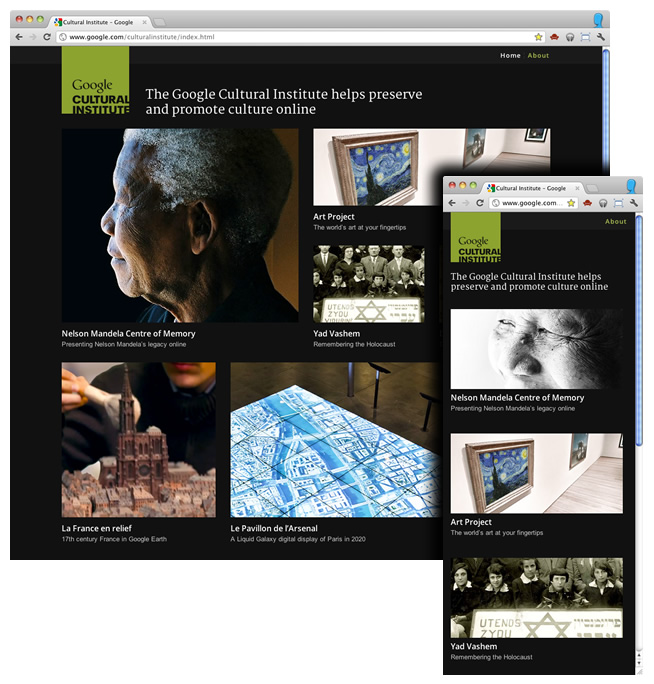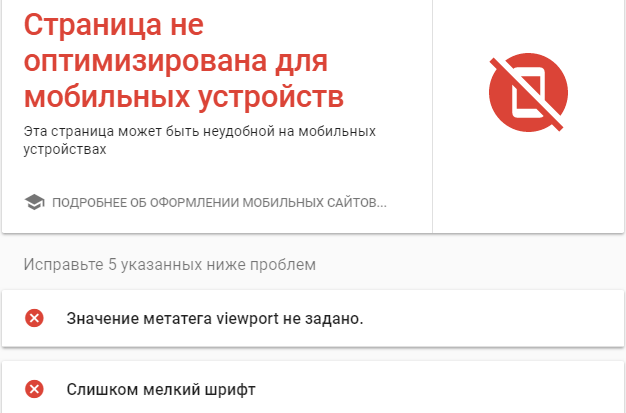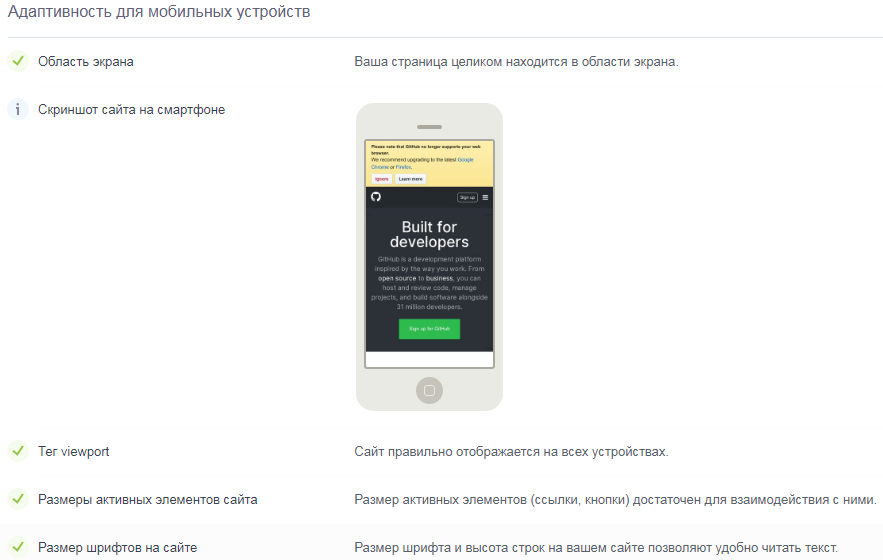#Руководства
- 10 фев 2020
-
18
Как адаптировать сайт под разные разрешения
Рассказываем и показываем, как создавать удобные сайты, которые будут хорошо выглядеть на разных мониторах.
vlada_maestro / shutterstock
Пишет о программировании, в свободное время создаёт игры. Мечтает открыть свою студию и выпускать ламповые RPG.
Многие разработчики слишком ленивы, чтобы хоть как-то адаптировать свой сайт: одни проверяют всё только под свой браузер, а другие игнорируют мобильные устройства.
Но чаще всего можно заметить, что сайты плохо адаптированы под разные мониторы и разрешения. Например, вот как выглядит «ВКонтакте» на FullHD-мониторе:
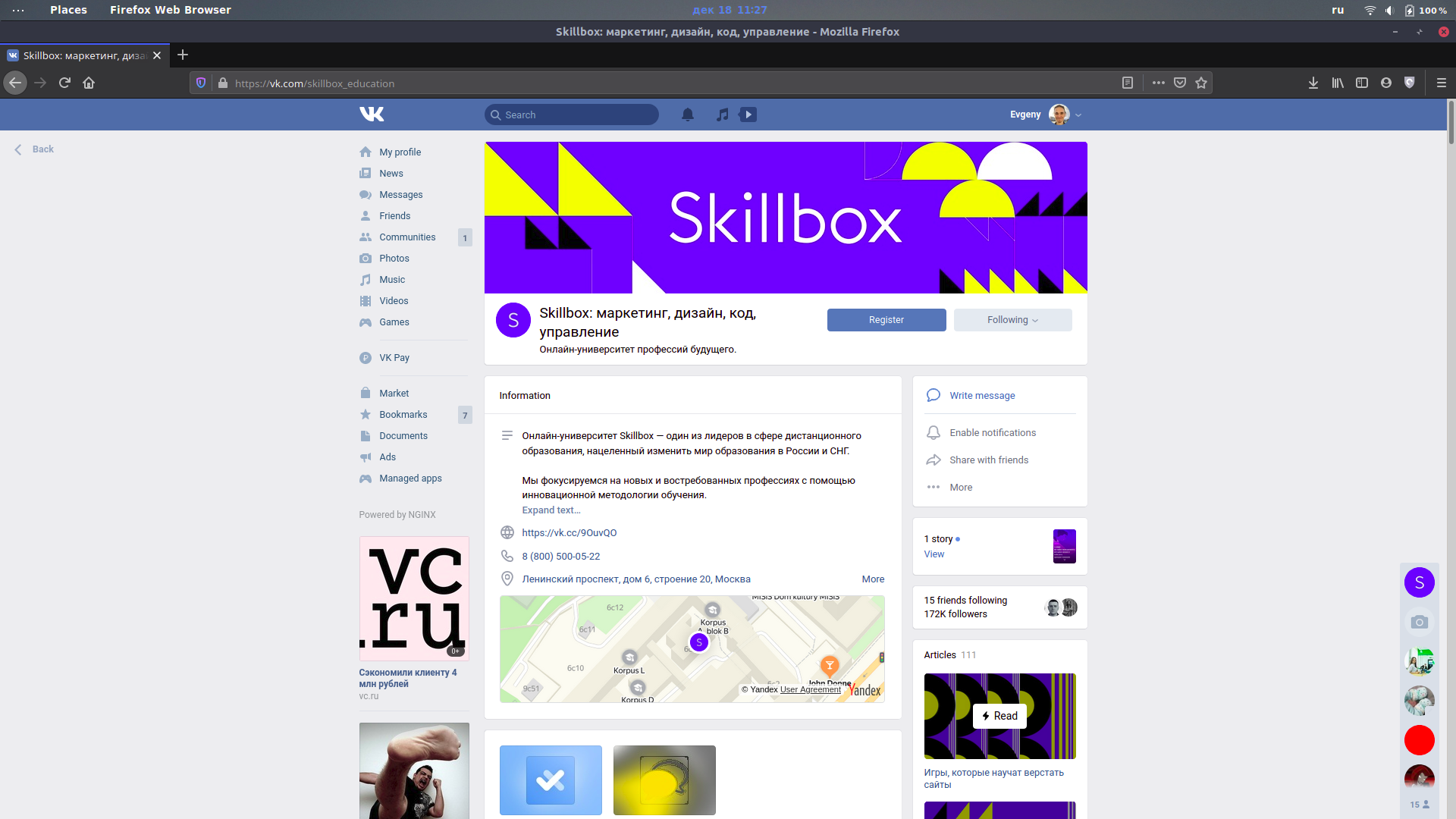
Шрифт очень маленький, а контент размещается только на небольшой части экрана. Чтобы комфортно пользоваться им, нужно менять масштаб страницы:
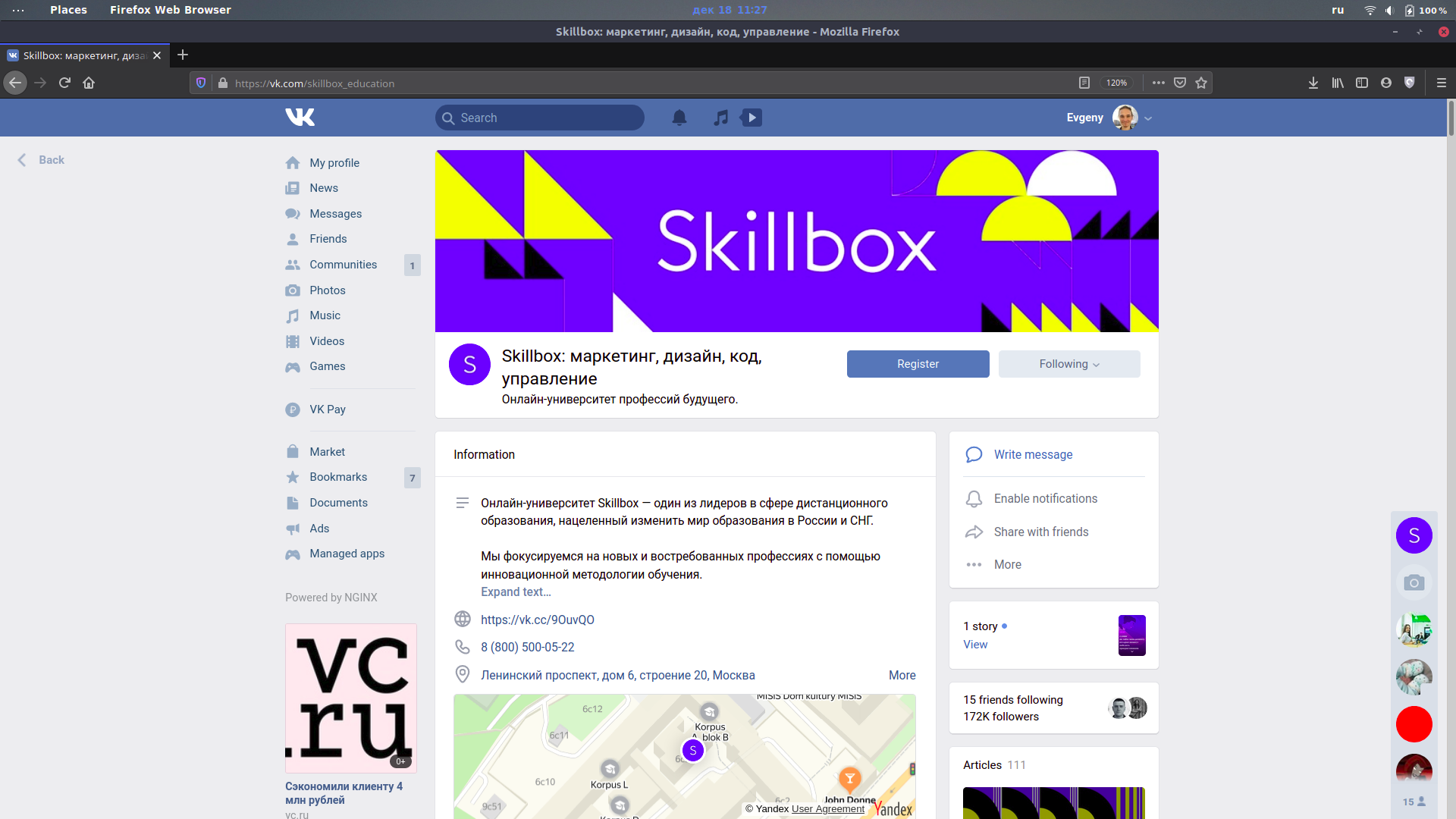
Встроенных настроек для этого нет, в отличие, например, от Telegram:

Такая адаптация — что-то вроде кибертолерантности. Мы должны заботиться об удобстве посетителей наших сайтов, какими бы устройствами, мониторами и браузерами (только не Internet Explorer) они ни пользовались. Поэтому в этой статье мы расскажем, как адаптировать сайт под разные разрешения.
За основу возьмём сайт из статьи про добавление тёмной темы. Читать её не обязательно, но там подробнее объясняется часть с PHP-скриптами. Также вы можете посмотреть исходный код этого сайта на GitHub.
Прежде всего нужно быть уверенным, что ваш сайт не сломается, если пользователь изменит разрешение на 1 пиксель (как это бывает в MS Word). Для этого везде, где только можно, размеры нужно указывать в процентах.
Также при создании сайта полезно помещать его в оболочку (wrapper): она растягивается на весь экран, а сам сайт будет масштабироваться относительно оболочки.
<body>
<div class="wrapper">
Ваш сайт здесь
</div>
</body>
Сам контент, не считая хэдера и футера, не стоит растягивать на всю страницу:
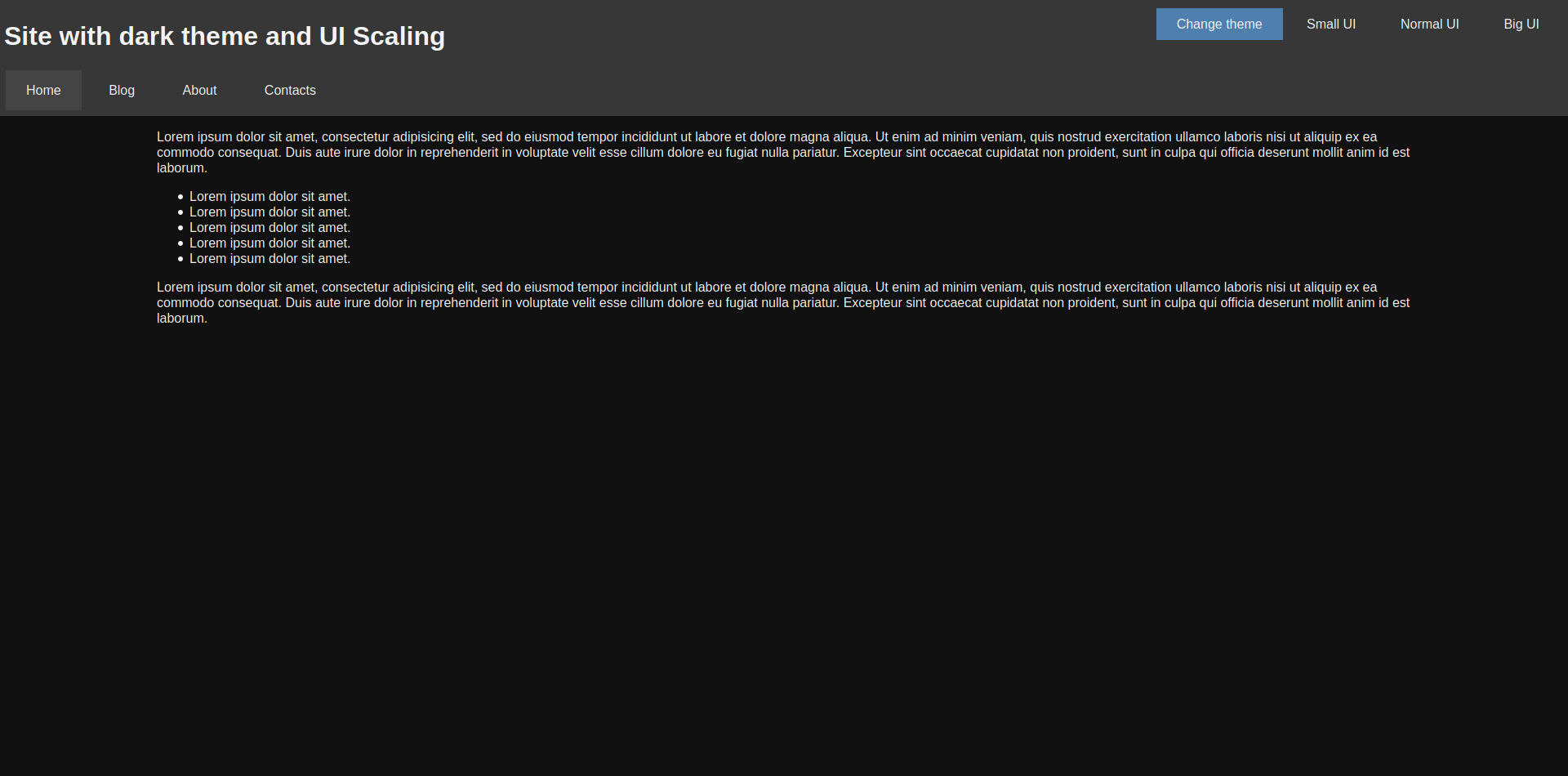
Тут ширина блока с текстом составляет 80% страницы. Если бы не это ограничение, чтение мелкого шрифта с больших мониторов превратилось бы в разминку шеи:
Также вы можете указать максимальную ширину в пикселях:
width: 80%;
max-width: 720px;
Тогда при любом размере монитора читать будет более-менее комфортно.
Как и в случае с тёмной темой, можно подготовить несколько файлов стилей, каждый из которых будет содержать разные размеры для элементов страницы. Начнём со стиля для средних мониторов — normal.css:
body, html
{
font-size: 16px !important;
}
.nav__item
{
padding: 15px 25px !important;
margin: 2px !important;
}
.main__content
{
width: 80% !important;
margin: 0 auto !important;
}
.ui-button
{
padding: 10px 25px !important;
}
Кроме него будут созданы ещё два файла: small.css и big.css. Они добавляются с помощью отдельного элемента link:
<link rel="stylesheet" type="text/css" href="styles/<?php echo $_SESSION["scale"]; ?>.css" id="scale-link">
Теперь нужно сделать так, чтобы пользователь мог выбрать, какой масштаб ему подходит. Для этого добавляем кнопки:
<div class="hover-panel">
<div class="hover-panel__content">
<div class="ui-button theme-button" id="theme-button">Change theme</div>
<div class="ui-button" id="small-button">Small UI</div>
<div class="ui-button" id="normal-button">Normal UI</div>
<div class="ui-button" id="big-button">Big UI</div>
</div>
</div>
И остаётся только подключить скрипт, который будет переключать файл стилей:
var btns =
{
small: document.getElementById("small-button"),
normal: document.getElementById("normal-button"),
big: document.getElementById("big-button")
};
var link = document.getElementById("scale-link");
btns.small.addEventListener("click", function () { ChangeScale("small"); });
btns.normal.addEventListener("click", function () { ChangeScale("normal"); });
btns.big.addEventListener("click", function () { ChangeScale("big"); });
function ChangeScale(size)
{
link.setAttribute("href", "styles/" + size + ".css");
SaveScale(size);
}
function SaveScale(size)
{
var Request = new XMLHttpRequest();
Request.open("GET", "./scales.php?size=" + size, true);
Request.send();
}
Кроме переключения стиля, скрипт ещё и сохраняет выбор пользователя в его браузере, чтобы при повторной загрузке страницы подключался именно этот файл. Для этого используется следующий PHP-код:
<?php
session_start();
if(isset($_GET["size"]))
{
$size = $_GET["size"];
if($size == "small" || $size == "normal" || $size == "big")
{
$_SESSION["scale"] = $size;
}
}
?>
Можно посмотреть, как это будет выглядеть:
Обратите внимание, что блок с текстом для небольших экранов стал шире — это не тот случай, когда пустота красит страницу.
С помощью JavaScript мы можем проверить размер окна браузера пользователя и подключить тот файл стилей, который лучше подойдёт для страницы такого размера. Вот пример такого кода:
window.addEventListener("resize", AutoScale); //Масштабируем страницу при растягивании окна
AutoScale(); //Масштабируем страницу после загрузки
function AutoScale()
{
let width = window.innerWidth; //Ширина окна
//Если вы хотите проверять по размеру экрана, то вам нужно свойство window.screen.width
if(width > 1280)
{
ChangeScale("big");
}
else if(width <= 1280 && width > 720)
{
ChangeScale("normal");
}
else if(width < 720)
{
ChangeScale("small");
}
}
В результате страница будет масштабироваться автоматически.
Мы сможем отказаться от адаптации сайтов под разные мониторы только тогда, когда человечество откажется от мониторов. Ну а пока придётся мириться с тем, что существует огромное количество разрешений:
Не говоря уже о том, что на мобильных устройствах эти разрешения тоже воспринимаются по-разному.

Учись бесплатно:
вебинары по программированию, маркетингу и дизайну.
Участвовать

Школа дронов для всех
Учим программировать беспилотники и управлять ими.
Узнать больше
- @Media CSS
- Картинка, видео или фон по размеру экрана на CSS
В 2006 году большинство пользователей имело экран монитора 800*600. Но время неумолимо и в какой-то момент «нормальным» стал 1024*768. У веб-ресурсов, ориентированных на меньшее разрешение, появилось пустое пространство по бокам. Всё большую популярность стали приобретать «резиновые» сайты, которые создаются путём использования
- @Media,
- относительных величин.
Благодаря им теперь не нужно искать оптимальную ширину сайта.
@Media CSS
Для того, чтобы адаптировать дизайн web-проекта под разные устройства (мобильные телефоны, планшетники, принтеры и т.п.) применяется @Media. Из всего многообразия types и Queries, как правило, внедряют print и width. Рассмотрим последний. Он влияет на отображение сайта в окне браузера разной ширины. Поэтому для того, чтобы увидеть его в действии, достаточно уменьшить размеры окна браузера .
Попробуйте это сделать прямо сейчас. И вы увидите как боковая панель данного блога распадается (поиск перемещается вниз, содержание переходит в тело статьи), в меню сокращаются списки, убирается надпись «Дата обновления» и т.д.
Макет с изначальными значениями блоков указан здесь. Добавим правила перед тегом </style>
@media (max-width: 930px) {
.content-wrapper {padding: 0;}
}
@media (max-width: 930px) and (min-width: 470px) {
aside {position: static; width: 100%; background: #ccc;}
}
@media (max-width: 469px) {
body {font: .9em/1em "Helvetica Neue",Arial,Helvetica,sans-serif;}
aside {display: none;}
}
Вместо px лучше использовать em. Для чего значение px нужно разделить на значение font-size в px. Например, 1600/16=100, а именно media='(min-width: 100em)’.
CSS стили можно как непосредственно добавить в код страницы, так и воспользоваться внешним файлом, например:
<link rel='stylesheet' href='URL_по_умолчанию.css' /> <link rel='stylesheet' media='(min-width: 1600px)' href='URL_большой.css' /> <link rel='stylesheet' media='(max-width: 1599px) and (min-width: 800px)' href='URL_средний.css' /> <link rel='stylesheet' media='(max-width: 799px)' href='URL_маленький_экран.css' />
Размещение экрана как «пейзаж» (ширина больше высоты) и «портрет» (ширина меньше высоты)
@media all and (orientation:landscape) {
/* стили для пейзажа */
}
@media all and (orientation:portrait) {
/* стили для портрета */
}
или
<link rel="stylesheet" media="all and (orientation:portrait)" href="portrait.css"> <link rel="stylesheet" media="all and (orientation:landscape)" href="landscape.css">
На чтение 5 мин Просмотров 20к.
Содержание
- Как сделать адаптивную верстку сайта
- Адаптивная верстка CSS media запросы
- Самые важные разрешения экрана, при адаптивной верстке
- bootstrap адаптивный дизайн
- Проверка адаптивности сайта
Приветствую вас, случайные посетители и постоянные читатели блога Royal-Site.ru!
За время существования этого сайта, я менял шаблон несколько раз и даже создавал собственный с нуля.
Одна из главных задач при выборе нового шаблона — это адаптивная верстка сайта под все разрешения экрана.
Как достичь адаптивности? Для этого есть разные способы. Кто то использует javascript, кто то что то еще. Но я считаю, что самый простой и правильный способ — это адаптивная верстка сайта с помощью CSS.
Как сделать адаптивную верстку сайта
Во-первых, если вы взялись верстать адаптивный дизайн сайта, между тегами <head></head> вставьте следующий код:
<meta name="viewport" content="width=device-width, initial-scale=1">
Какой я был дурак, что не сделал этого сразу, когда пытался сделать адаптивную верстку сайта!!!
Проблема мобильных браузеров в их масштабировании верстки сайта, даже адаптивной.
Представьте себе, я рисую дизайн, потом прописываю все нужные стили и запросы, проверяю адаптивность сайта при разных разрешениях. Все вроде бы хорошо! Но, когда я открываю свой блог на смартфоне, я вижу, что сайт просто напросто сжался. Он не адаптировался к мобильному устройству, а просто уменьшились размеры шрифта, картинок и т.д.
Как так? Я стал перепроверять все стили, правильно ли я прописал классы, в итоге дошел до того, что через javascript проверил ширину окна браузера в px. Я был в шоке. При проверке на ноутбуке я получил результат 1024px, и примерно такой же результат я получил открыв сайт на смартфоне!
Но ведь этого не может быть!
Оказывается, если не прописать код, который я указал выше, мобильный браузер не понимает, что сайт адаптивный и пытается просто уменьшить страницу сайта, чтобы она влезла в маленький экран мобильника.
Из-за своей глупости и некомпетентности я потерял очень много времени. Зато теперь запомнил навсегда))).
Адаптивная верстка CSS media запросы
Чтобы сделать адаптивную верстку сайта с помощью CSS, необходимо использовать media запросы.
Это как? Да, очень просто. В CSS файле нужно прописать запросы типа:
@media screen and (min-width: 1440px) and (max-width: 1599px){ }
Это код означает, что стили заключенные между «{ } » будут работать для экранов с минимальной шириной 1440px и максимальной 1599px.
То есть те стили элементов сайта, которые должны быть адаптированны в зависимости от разрешения экрана, должны быть прописаны отдельно для каждой возможной ширины экрана.
Самые важные разрешения экрана, при адаптивной верстке
- 320 px — Мобильные устройства (портретная ориентация);
- 480 px — Мобильные устройства (альбомная ориентация);
- 600 px — Небольшие планшеты;
- 768 px — Планшеты (портретная ориентация);
- 1024 px — Планшеты (альбомная ориентация)/Нетбуки;
- 1280 px и более — PC.
Именно на эти разрешения и нужно делать упор и уделять им особое внимание при адаптивной верстке. Это самые распространенные виды разрешений экранов.
bootstrap адаптивный дизайн
Очень удобно использовать для создания адаптивной верстки bootstrap. Удобство в том, что все стили для адаптации блоков, кнопок, таблиц и т.д. уже прописаны в bootstpap. Нужно только разобраться какой класс к какому элементу присвоить.
Для начала, качайте свежую версию bootstrap и подключите его к своему сайту. Учтите, что подключение стилей и скриптов к wordpress имеет свои особенности.
Верстка на bootstrap отличается тем, что ширина блока или экрана делится на 12 равных частей. И присваивая определенный класс блоку, можно задать ширину блока равной нужному количеству частей.
Например, такая конструкция позволит выделить один широкий блок для контента шириной в 8 частей и один узкий для сайдбара шириной в 4 части экрана:
<div class="col-md-8 "></div> <div class="col-md-4"></div>
Ширина блоков будет рассчитываться автоматически в зависимости от ширины экрана. А при просмотре на мобильном устройстве эти блоки будут смещаться друг под друга.
Также можно регулировать отступ блок от края, опять же, на нужное количество частей. Например такая конструкция:
<div class="col-md-10 col-md-offset-1 "> </div>
Будет создан блок шириной в 10 частей с отступом слева в 1 часть экрана.
Если разобраться, то работа с бутстрап делает работу с адаптивным дизайном очень быстрой. При чем эти стили точно работают корректно и не будет ничего кривого на сайте.
В будущем я планирую выложить несколько уроков по работе с bootsrap. Поэтому советую подписаться на обновления блога, чтобы не упустить этот момент.
Проверка адаптивности сайта
Но возникает вопрос: как проверять адаптивность сайта? Вот прописали вы media запросы в CSS, подключили bootstrap и используете нужные классы. А как вы проверите, что на всех разрешениях экрана сайт правильно адаптируется.
Я для этих целей рекомендую использовать следующий онлайн сервис —http://quirktools.com/screenfly/. Просто введите URL страницы для проверки и переключайте разрешения экранов в панели управления.
Очень точный и главное бесплатный сервис, который заслуживает уважение и благодарности от веб-мастеров и верстальщиков, которые занимаются адаптивной версткой сайтов.
Ну как вам статья? Все понятно? Если нет, пишите в комментарии, будем разбираться вместе.
Да, чтобы сделать адаптивный дизайн сайта, нужно хорошо потрудится. Но эти труды вознаградятся благосклонным отношением к вашему сайту поисковиков, и самое главное посетителей вашего сайта.
С уважением,
Артем Губтор.
I have a div element with ID=»container». I want to set this element to be the size of the viewable area in the browser window. I am using the following JS to do so.
var container= document.getElementById("container");
container.style.height=(window.innerHeight);
container.style.width=window.innerWidth;
However, the browser window size is larger than the viewable size and horizontal and vertical scroll bars appear. How do I make it so that my HTML page fits into the browser window without a need for scroll bars?
EDIT:
I am basically asking, how can I make the document size the same as the viewport size?
BoltClock
687k158 gold badges1373 silver badges1349 bronze badges
asked Mar 1, 2012 at 3:48
This should work.
<!DOCTYPE html>
<html>
<head>
<title>Hello World</title>
<style>
html, body {
width: 100%;
height: 100%;
margin: 0;
padding: 0;
background-color: green;
}
#container {
width: inherit;
height: inherit;
margin: 0;
padding: 0;
background-color: pink;
}
h1 {
margin: 0;
padding: 0;
}
</style>
</head>
<body>
<div id="container">
<h1>Hello World</h1>
</div>
</body>
</html>
The background colors are there so you can see how this works. Copy this code to a file and open it in your browser. Try playing around with the CSS a bit and see what happens.
The width: inherit; height: inherit; pulls the width and height from the parent element. This should be the default and is not truly necessary.
Try removing the h1 { ... } CSS block and see what happens. You might notice the layout reacts in an odd way. This is because the h1 element is influencing the layout of its container. You could prevent this by declaring overflow: hidden; on the container or the body.
I’d also suggest you do some reading on the CSS Box Model.
answered Mar 1, 2012 at 5:48
twaddingtontwaddington
11.6k5 gold badges33 silver badges46 bronze badges
1
You could use width: 100%; in your css.
answered Mar 1, 2012 at 3:59
yvoyeryvoyer
7,4365 gold badges32 silver badges37 bronze badges
1
<html>
<head >
<title>Welcome</title>
<style type="text/css">
#maincontainer
{
top:0px;
padding-top:0;
margin:auto; position:relative;
width:950px;
height:100%;
}
</style>
</head>
<body>
<div id="maincontainer ">
</div>
</body>
</html>
answered Aug 13, 2013 at 11:12
Using meta tags:
<!doctype html>
<html>
<head>
<meta content=“width=device-width”>
<title><—-!your title here!—></title>
</head>
<body>
<—-!stuffgoeshere!—->
</body>
</html>
answered Mar 10, 2022 at 12:17
1
You could try:
<html>
<head>
<style>
#main {
width: 500; /*Set to whatever*/
height: 500;/*Set to whatever*/
}
</style>
</head>
<body id="main">
</body>
</html>
answered May 6, 2020 at 19:22
Адаптивность сайта — это возможность его правильного отображения на устройствах с разными техническими характеристиками. Как сделать сайт адаптивным, что стоит учесть и как проверить правильность отображения сервера? Об этом далее.
Содержание
- Как сделать сайт адаптивным на все экраны?
- Что менять в HTML и CSS коде?
- Адаптивное меню
- Адаптивная шапка сайта
- Гибкие изображения и видео
- Как сделать адаптивный фон
- Адаптивный сайт на Тильде
- Работа с Adobe Muse
- Проверка адаптивности сайта
Как сделать сайт адаптивным на все экраны?
Чтобы сделать сайт адаптивным на мобильное или стационарное устройство, нужно иметь представление о HTML5, CSS3 и JavaScript. Кроме общих знаний, требуется понимать основные принципы адаптивности.
Только с ними можно начинать делать верстку сайта:
- Поточность — принцип отсутствия смещения информационных блоков во время просмотра сайта с мобильного устройства.
- Относительность в измерении — принцип использования относительных единиц для установки размеров и координат верхней и нижней границы блока экрана ПК и дисплея смартфона.
- Применение контрольных точек — принцип расположения элементов для разных экранов во избежание сдвига содержимого страниц сайта.
- Принцип грамотного использования минимальных и максимальных значений. К примеру, если экран имеет ширину меньше 1000 пикселей, то контент размещают на весь экран. Иначе максимум ширина будет достигать 1000 пикселей.
- Принцип вложенности объектов для предотвращения сложностей контроля за разными элементами сайта. Можно вложить их в один контейнер. Требуется для тех блоков, которые не нужно адаптировать под экран — кнопки с логотипами и др.
- Использование одинаковых шрифтов во избежание перегрузки сайта.
- Правильное применение растровой с векторной графикой. К примеру, если картинка состоит из множества деталей, следует делать ее в растровом формате и, наоборот, если она одна, то лучше использовать векторный формат. Однако стоит помнить о сжатии. Каждая картинка должна быть оптимизирована под новые браузеры.
- Соблюдение макетных размеров и общих стандартов верстки сайта. Стандартными принято считать следующие разрешения, при которых не происходит смена дизайна и неправильное отображение сайта:
- для мобильных устройств – 320px, 480 px;
- для планшетных компьютеров – 768px;
- для нетбуков с некоторыми планшетами – 1024px;
- для ПК – 1280px и больше.
Видео инструкция: Как сделать адаптивный сайт в фотошопе.
CSS код используется для создания каскадных таблиц, в то время как HTML нужен для указания расположения конкретных элементов, то есть, чтобы сделать разметку страницы. Классы объектов, созданных первым кодом, указываются в тегах для подстраивания выводимых объектов под разрешение.
Адаптивную верстку начинают с создания контейнера для упаковки картинки. Выглядит это следующим образом:
Затем по ширине созданного контейнера задают ширину картинки, благодаря чему при увеличении или уменьшении экрана она будет также сужаться или увеличиваться. Таким образом создается поверхность для любого разрешения:
При этом созданное изображение может терять свое качество, сужаясь или растягиваясь. Чтобы это исправить, в CSS коде нужно изменить ширину для максимума и минимума в разрешении, прописав следующую структуру:
В целом получаем готовый шаблон для одной картинки на сайт. Чтобы сделать мини-галерею прописываем следующие коды в HTML структуру:
Так загрузили четыре картинки на сайт. В следующем шаблоне придадим картинкам адаптивность с небольшим отступом:
Таким образом, сделали миниатюрную галерею на сайт. Точно так же можно поступать с текстом. Главное – задавать параметры загружаемых файлов под максимальное и минимальное разрешение.
Адаптивное меню
Чтобы сделать адаптивное меню, вначале нужно добавить мега тег meta viewport в раздел шапки. Этот тег нужен, чтобы меню корректно отображалось на любом экране.
Затем добавляем структуру меню по образцу ниже.
Дополнительная седьмая ссылка меню нужна для адаптации сайта под любое мобильное устройство. Далее добавляются стили в body. Это только для декоративных целей. Цвет можно использовать любой. Для примера возьмем бежевое меню. Под body добавляется тег nav. Он позволит сделать навигацию сайта. В этом теге размещаем основные ссылки меню.
Поскольку основных ссылок – 6 штук, то контейнер будет обладать шириной в 600 пикселей, а каждая ссылка – по 100 пикселей. Смотрите ниже.
На данном этапе были созданы стили меню. Однако, чтобы оно выводилось на каждом устройстве правильно, нужно откорректировать медиа-запрос. Он требуется для определения изменения стилей в определенных точках при видоизменении экрана. Поскольку вначале в навигации была использована ширина в 600 пикселей, пропишем следующие значения:
Когда экран станет меньше (при открытии сайта через смартфон), меню будет показано вертикально сверху вниз. В целом, адаптивность готова. Остается только сделать эффект показа меню при нажатии на ссылку. Сделать его можно, прописав следующее body:
Адаптивная шапка сайта
Создать адаптивную шапку на сайт достаточно сложно. До прихода CSS технологии, приходилось использовать обтекание с другими трюками для грамотной верстки страницы. Сегодня все делается просто. Вначале нужно прописать следующий код шапки, состоящий из трех блоков div html кода:
Далее нужно расписать CSS код. Он выполняет всю основную работу и состоит из пары строчек и служит, чтобы расположить элементы шапки в требуемых участках. Выглядит это все примерно так:
В конце нужно сделать созданную шапку сайта адаптивной. Для этого нужно применить свойства justify-content со значением space-between.
В целом, работа окончена. Проверить итог работы можно через удобный сервис Google Mobile Friendly.
Гибкие изображения и видео
Сделать изображения с видео гибкими и адаптивными можно с помощью разных способов. Чтобы не использовать сложный атрибут srcset, рассмотрим примеры настройки картинок и видео через CSS. Для базового расположения одиночных картинок с записями или видео, нужно прописать следующую html и css структуру. Здесь элемент обозначения картинки уже будет адаптивным.
Если нужно собрать на сайте макет из изображений или видео в несколько колонок, то прописываем следующую структуру кодов:
Что касается трехколоночного макета, структура кодов остается такой же. Следует только выбрать ширину сформированного базового контейнера не трех изображениях или видео. Для этого нужно поставить показатели ширины картинок примерно 1/3 ширины контейнера:
Следующий шаблон показывает, как использовать адаптивные изображения с разной расстановкой, в зависимости от устройств. Ниже описана структура, по которой картинки на смартфоне будут отображены в одной колонке, а в планшете — в несколько колонок. На большом экране это будут четыре больших колонки.
Чтобы реализовать задуманное, нужно только расставить в body медиа-запросы и указать тип носителя, для которого будут они применяться. Выглядит все следующим образом:
Последний шаблон позволяет сделать широкоформатные адаптивные картинки и видео, заполняющие всю поверхность окна. Реализовать идею можно удалением свойства максимальной ширины контейнера и установки ширины в 100%.
Как сделать адаптивный фон
Чтобы установить адаптивный фон, следует проделать ряд простых шагов:
- Сделать подборку подходящего качественного изображения с высоким разрешением, и пропорциональным образом сделать его меньше с помощью любого графического редактора. Затем загрузить его на сервер в папку картинок.
- Создать body стилей и между тегами и вставить стили, прописав в них метатег viewport, чтобы превратить изображение в фоновое.
- Прописать путь к папке стилей и его полное название.
- Проверить результат, делая больше и меньше размеры окон.
Адаптивный сайт на Тильде
Адаптивность можно придать сайту с помощью специального конструктора. Одним из самых лучших является Тильда. Он самостоятельно расставляет информационные и графические блоки в нужные места. Однако для начала работы с ним потребуется заплатить порядка 1200 рублей. Особых навыков для работы не требуется.
Подробнее про адаптивность и отзывчивость дизайна сайта.
Преимущества Тильды заключаются в следующем:
- Интуитивно понятный интерфейс для новичков и профессионалов.
- Быстрое и простое редактирование текста (нужно кликнуть на него два раза).
- Быстрая загрузка любого изображения или видео.
- Множество заранее созданных шаблонов дизайна сайта на любой вкус.
- Быстрая работа стандартных блоков, позволяющих редактировать и добавлять информацию, изображения или видео так, как захочется. Причем можно загрузить как обложки с цитатами, так и тарифы с этапами работ.
- Широкий типографический ассортимент и огромная коллекция шрифтов с пятью настройками жирности текста.
- Большое количество адаптированных блоков под мобильные устройства, в том числе и таблиц.
- Простая и быстрая настройка отступов между картинками, таблицами и другими объектами.
- Возможность без сложностей настроить seo-оптимизацию на сайт, чтобы любой поисковик смог правильно индексировать страницу.
- Круглосуточная работа справочного центра, техподдержки и колл-центра.
Также через Тильду можно добавить на сайт прелоадер (устройство, которое уберет шрифты во время загрузки страницы), эффект печатной машинки, эффект презентации и типографа. Единственный минус – с помощью нее нельзя сделать сайт с более 500 страницами.
Работа с Adobe Muse
Как и Тильда, Adobe Muse является еще одним удобным и современным конструктором начинающего и опытного вебмастера. Он позволяет сэкономить много времени на адаптивности. Все, что требуется от вебмастера, – поработать в редакторе с интерфейсом, а коды сгенерирует система.
Преимущества работы с Adobe Muse следующие:
- Возможность сделать шаблон сайта без сложностей;
- Упрощенное создание адаптивного сайта (стандартный сайт можно сделать за 2 часа);
- Широкий функционал интерфейса;
- Понятная и быстрая работа с HTML5 и CSS3.
Обучиться работе с конструктором просто. Для этого есть сотни обучающих видео и книг, рассказывающих о базовом функционале утилиты.
Проверка адаптивности сайта
Чтобы проверить настройку адаптивности сайта и его правильного отображения на всех устройствах, можно воспользоваться браузером или специальным сервисом Google Mobile Friendly (Google Search Console).
Браузером Google проверку можно сделать, зажав F12 и выбрав в меню «Дополнительные инструменты» и «Инструменты разработчика». Через Mozilla Firefox сделать это можно также: F12 -> Меню -> Разработка -> Адаптивный дизайн.
Через сервис Google можно проверить адаптивность по ссылке https://search.google.com/test/mobile-friendly.
В целом, сделать адаптивным сайт несложно. Главное – понимать принципы адаптивности и уметь правильно выставлять базовые интернет-настройки для ее создания.
Адаптивная вёрстка меняет дизайн страницы в зависимости от поведения пользователя, платформы, размера экрана и ориентации девайса и является неотъемлемой частью современной веб-разработки. Она позволяет существенно экономить и не отрисовывать новый дизайн для каждого разрешения, а менять размеры и расположение отдельных элементов.
В этой статье будут рассмотрены основные элементы сайта и способы их адаптации.
Примечание Вы читаете улучшенную версию некогда выпущенной нами статьи.
-
- Регулировка разрешения экрана
- Частичное решение: делаем всё гибким
- Гибкие изображения
- Еще один способ: отзывчивые изображения
- Интересная фича для iPhone
- Настраиваемая структура макета страницы
- Адаптивная вёрстка с помощью медиазапросов CSS3
- JavaScript
- Опциональное отображение контента
Регулировка разрешения экрана
В принципе, можно разбить устройства на разные категории и верстать для каждой из них отдельно, но это займет слишком много времени, да и кто знает, какие стандарты будут через пять лет? Тем более, согласно статистике мы имеем целый спектр разнообразных разрешений:
Становится очевидно, что мы не сможем продолжать верстать для каждого устройства отдельно. Но что тогда делать?
Частичное решение: делаем всё гибким
Конечно, это не идеальный способ, но он устраняет большую часть проблем с адаптивной вёрсткой.
Итан Маркотт (Ethan Marcotte) создал простой шаблон, демонстрирующий использование гибкой вёрстки:
Весь дизайн — микс адаптивных слоев, картинок и, в некоторых местах, умной разметки. Создание адаптивных слоев — частая практика, чего нельзя сказать об адаптивных картинках. Однако если они вам нужны, обратите внимание на следующие техники:
- Hiding and Revealing Portions of Images;
- Creating Sliding Composite Images;
- Foreground Images That Scale With the Layout.
Для более детальной информации рекомендуем ознакомиться с книгой Зои Микли Джилленуотер (Zoe Mickley Gillenwater) «Flexible Web Design: Creating Liquid Layouts with CSS» и загрузить главу «Creating Flexible Images».
На первый взгляд может показаться, что все легко, но это не так. Взгляните на логотип:
Если уменьшить изображение целиком, надписи станут нечитаемыми. Поэтому, чтобы сохранить логотип, картинка поделена на две части: первая часть (иллюстрация) используется как фон, вторая (логотип) изменяет свои размеры пропорционально.
<h1 id="logo">
<a href="#"><img src="site/logo.png" alt="The Baker Street Inquirer"/></a>
</h1>Элемент h1 содержит изображение в качестве фона, а картинка выровнена относительно фона контейнера (заголовка).
Гибкие изображения
Работа с картинками — одна из самых главных проблем при работе с адаптивной вёрсткой сайтов. Существует много способов для изменения размера изображений, и большинство из них довольно просто реализовать. Одно из решений — использование max-width в CSS:
img {max-width: 100%;}
Максимальная ширина изображения равняется 100% от ширины экрана или окна браузера, поэтому чем меньше ширина, тем меньше картинка. Обратите внимание, что max-width не поддерживается в IE, поэтому используйте width: 100%.
Представленный способ является неплохим вариантом создания адаптивных изображений, но, изменив только размер, мы оставим вес картинки прежним, из-за чего время загрузки на мобильных устройствах увеличится.
Ещё один способ: отзывчивые изображения
Вы можете использовать Picturefill для того чтобы сделать изображения чувствительными к изменениям размера экрана.
Для этого нужно скачать файл picturefill.js, а затем написать следующий код, внутри тега head:
<script src="picturefill.js"></script>Чтобы подгрузка этого файла не влияла на загрузку сайта, рекомендуем добавить в тег script атрибут async. Это позволит сайту загружаться не дожидаясь файла picturefill.js. Однако, для того чтобы старые браузеры распознавали элементы picture, вам нужно добавить строку, document.createElement( "picture" ); перед первым тегом script.
Теперь вы можете использовать следующий код, для того чтобы указать браузеру какие изображения нужно отображать, в зависимости от размера окна:
<img
sizes="(min-width: 40em) 80vw, 100vw"
srcset="examples/images/medium.jpg 375w,
examples/images/large.jpg 480w,
examples/images/extralarge.jpg 768w"
alt="…">Атрибут sizes используется для того, чтобы указать сколько места будет занимать изображение. Подробнее о значениях sizes и srcset здесь.
Для более явного контроля над изображениями существует элемент picture.
Интересная фича для iPhone
В iPhone и iPod touch есть особенность: дизайн, созданный для больших экранов, просто сожмется в браузере с маленьким разрешением без скролла или дополнительной мобильной вёрстки. Однако изображений и текста не будет видно:
Для решения данной проблемы используется тег meta:
<meta name="viewport" content="width=device-width; initial-scale=1.0">Если initial-scale равно единице, ширина картинок становится равной ширине экрана.
Настраиваемая структура макета страницы
Для значительных изменений размера страницы может понадобиться изменить расположение элементов в целом. Это удобно делать через отдельный файл с адаптивной вёрсткой CSS или, что более эффективно, через CSS-медиазапрос. Проблем возникнуть не должно, т. к. большинство стилей останутся прежними, и изменятся только некоторые.
Например, у вас есть главный файл со стилями, который задает #wrapper, #content, #sidebar, #nav вместе с цветами, фоном и шрифтами. Если ваши главные стили делают макет слишком узким, коротким, широким или высоким, вы можете это определить и подключить новые стили.
style.css (основной):
/* Основные стили, которые будут унаследованы дочерней таблицей стилей */
html,body{
background...
font...
color...
}
h1,h2,h3{}
p, blockquote, pre, code, ol, ul{}
/* Структурные элементы */
#wrapper{
width: 80%;
margin: 0 auto;
background: #fff;
padding: 20px;
}
#content{
width: 54%;
float: left;
margin-right: 3%;
}
#sidebar-left{
width: 20%;
float: left;
margin-right: 3%;
}
#sidebar-right{
width: 20%;
float: left;
}mobile.css (дочерний):
#wrapper{
width: 90%;
}
#content{
width: 100%;
}
#sidebar-left{
width: 100%;
clear: both;
/* Дополнительные стили для нового дизайна */
border-top: 1px solid #ccc;
margin-top: 20px;
}
#sidebar-right{
width: 100%;
clear: both;
/* Additional styling for our new layout */
border-top: 1px solid #ccc;
margin-top: 20px;
}На широком экране левая и правая боковые панели хорошо помещаются сбоку. На более узких экранах эти блоки расположены один под другим для большего удобства.
О других особенностях адаптивной верстки в CSS в статье о нетривиальных моментах разработки фронтэнда на CSS.
Адаптивная вёрстка с помощью медиазапросов CSS3
Рассмотрим, как можно использовать CSS3-медиазапросы для создания адаптивного дизайна. min-width задает минимальную ширину окна браузера или экрана, к которой будут применены определенные стили. Если какое-нибудь значение будет ниже min-width, то стили будут проигнорированы. max-width делает противоположное.
Пример:
@media screen and (min-width: 600px) {
.hereIsMyClass {
width: 30%;
float: right;
}
}Медиазапрос заработает только когда min-width будет больше или равна 600 px.
@media screen and (max-width: 600px) {
.aClassforSmallScreens {
clear: both;
font-size: 1.3em;
}
}В этом случае класс (aClassforSmallscreens) будет работать при ширине экрана меньше или равной 600 px.
В то время как min-width и max-width могут быть применимы и к ширине экрана, и к ширине окна браузера, нам может понадобиться работать только с шириной устройства. Например, чтобы игнорировать браузеры, открытые в маленьком окне. Для этого можно использовать min-device-width и max-device-width:
@media screen and (max-device-width: 480px) {
.classForiPhoneDisplay {
font-size: 1.2em;
}
}
@media screen and (min-device-width: 768px) {
.minimumiPadWidth {
clear: both;
margin-bottom: 2px solid #ccc;
}
}Специально для iPad у медиазапросов есть свойство orientation, значениями которого могут быть либо landscape (горизонтальный), либо portrait (вертикальный):
@media screen and (orientation: landscape) {
.iPadLandscape {
width: 30%;
float: right;
}
}
@media screen and (orientation: portrait) {
.iPadPortrait {
clear: both;
}
}Также значения медиазапросов можно комбинировать:
@media screen and (min-width: 800px) and (max-width: 1200px) {
.classForaMediumScreen {
background: #cc0000;
width: 30%;
float: right;
}
}Этот код будет выполнен только для экранов или окон браузеров шириной от 800 до 1200 px.
Загрузить определенный лист со стилями для разных значений медиазапросов можно так:
<link rel="stylesheet" media="screen and (max-width: 600px)" href="small.css"/>
<link rel="stylesheet" media="screen and (min-width: 600px)" href="large.css"/>
<link rel="stylesheet" media="print" href="print.css"/>JavaScript
Если ваш браузер не поддерживает CSS3-медиазапросы, то замену стилей можно организовать с помощью jQuery:
<script type="text/javascript" src="http://ajax.googleapis.com/ajax/libs/jquery/1.4.4/jquery.min.js"></script>
<script type="text/javascript">
$(document).ready(function(){
$(window).bind("resize", resizeWindow);
function resizeWindow(e){
var newWindowWidth = $(window).width();
// Если ширина меньше 600 px, используется таблица стилей для мобильного
if(newWindowWidth < 600){
$("link[rel=stylesheet]").attr({href : "mobile.css"});
} else if(newWindowWidth > 600){
// Если ширина больше 600 px, используется таблица стилей для десктопа
$("link[rel=stylesheet]").attr({href : "style.css"});
}
}
});
</script>Опциональное отображение контента
Возможность сжимать и менять местами элементы, чтобы они уместились на маленьких экранах, — это замечательно. Но это не лучший вариант. Для мобильных устройств обычно используется более широкий набор изменений: упрощенная навигация, более сфокусированный контент, списки или строки вместо колонок.
К счастью, CSS дает нам возможность показывать и прятать контент с неимоверной легкостью.
display: none;display: none используется для объектов, которые нужно спрятать.
Пример:
Вот наша разметка:
<p class="sidebar-nav"><a href="#">Left Sidebar Content</a> | <a href="#">Right Sidebar Content</a></p>
<div id="content">
<h2>Main Content</h2>
</div>
<div id="sidebar-left">
<h2>A Left Sidebar</h2>
</div>
<div id="sidebar-right">
<h2>A Right Sidebar</h2>
</div>В главном файле стилей мы меняем ссылки на колонки, т. к. у нас достаточно большой экран, чтобы отобразить весь контент.
style.css (основной):
#content{
width: 54%;
float: left;
margin-right: 3%;
}
#sidebar-left{
width: 20%;
float: left;
margin-right: 3%;
}
#sidebar-right{
width: 20%;
float: left;
}
.sidebar-nav{
display: none;
}Теперь прячем колонки и показываем ссылки:
mobile.css (упрощенный):
#content{
width: 100%;
}
#sidebar-left{
display: none;
}
#sidebar-right{
display: none;
}
.sidebar-nav{
display: inline;
}Если размер экрана уменьшается, можно, например, использовать скрипт или альтернативный файл со стилями, чтобы увеличить белое пространство или заменить навигацию для большего удобства. Таким образом, имея возможность прятать и показывать элементы, изменять размеры картинок, элементов и многое другое, можно создавать адаптивную вёрстку под любые устройства и экраны.
О примерах использования адаптивной вёрстки сайтов вы можете почитать в лучших практиках по реализации адаптивного веб-дизайна.
Адаптированный перевод статьи «Responsive Web Design: What It Is And How To Use It»
Как настроить область просмотра в адаптивном дизайне с помощью мета-тега “viewport” или CSS правила @viewport и что делать, если анализ не видит “viewport”.
В статье:
-
Экран и область просмотра в адаптивном дизайне
-
Как работает мета-тег viewport
-
Как и где указывать тег «viewport»
Экран и область просмотра в адаптивном дизайне
Пользователи заходят в интернет с разных устройств: компьютеров, ноутбуков, планшетов, смартфонов. У разных моделей может быть разное разрешение экрана, и если сайт некорректно отображается, часть пользователей закроет ресурс.
Для мобильного просмотра веб-мастеры в зависимости от потребностей бизнеса выбирают способ отображения сайта: разрабатывают отдельную мобильную версию, делают адаптивную верстку или динамическую — RESS (Responsive Design + Server Side). Для корректного отображения проекта на разных моделях планшетов и десктопов также нужен адаптив под разные разрешения.
Размер, разрешение экрана, плотность пикселей у разных устройств отличаются. Выделяют такие показатели:
- диагональ экрана — размер дисплея в дюймах, измеряется от угла к углу;
- размер экрана в точках — количество точек, их устройство использует для координат;
- полное число пикселей (Rendered Pixels), которое визуализирует устройство. Значение считают с помощью множителя 1x, 2x, 3x, который устройство использует к размеру экрана в точках;
- физические пиксели — фактическое разрешение экрана в пикселях; в экранах Retina, которые используют современные модели техники Apple, более высокое разрешение изображения на экране с меньшим количеством физических пикселей.
К примеру, возьмем смартфоны: у IPhone 3 с диагональю 3.5″ физическое разрешение экрана 320x480px, а плотность пикселей 163ppi. Разрешение соответствует диагонали, плотность пикселей невысокая. Если отобразить на нем текст, набранный размером 16px, он будет читаться так же хорошо, как и на экране компьютера. Модель IPhone 6 Plus с дисплеем Retina использует более высокое разрешение изображения на экране с меньшим количеством физических пикселей, полноэкранное изображение — 1242x2208px.
Из-за высокой плотности пикселей тот же текст, набранный в размере 16px, будет выглядеть на экране IPhone 6 Plus значительно мельче, чем на дисплее IPhone 3 . Чтобы сделать страницу с таким текстом пригодной для чтения, нужно отмасштабировать ее, увеличив в три раза.
Отношение пикселей зависит от плотности дисплея:
- плотность менее 200 DPI (точек на дюйм) — соотношение 1.0;
- от 200 до 300 DPI — 1.5.
- более 300 DPI — соотношение представляет собой плотность/150 точек на дюйм.
В основе адаптивного дизайна лежат принципы подвижности и пропорциональности. Веб-мастеры создают макеты в высоком разрешении, располагая контент по модульной сетке из 12, 16 или 24 колонок
Bootstrap, и используют адаптивную верстку. Сервер отправляет одинаковый HTML-код на все устройства, но размеры элементов CSS масштабирует под устройства с помощью CSS-правила @viewport и мета-тега «viewport» в HTML. Это позволяет добиться четких изображений и читабельного текста.
Адаптивность есть во всех современных требованиях к PSD-макетам сайта. Пример
требований by andrey-hohlov на GitHub.
Как работает мета-тег viewport
Viewport — это видимая пользователю область страницы сайта без прокруток.
На адаптивном сайте страницы доступны для всех типов устройств и корректно отображаются вне зависимости от разрешения экрана. Пользователю комфортно читать текст, рассматривать изображения, скроллить контент, заполнять графы, оформлять покупки. Прокрутка контента только вертикальная, на смартфонах масштабировать отображение контента вручную не требуется.
Мета-тег «viewport» и CSS правило @viewport
Правило @viewport разработала компания Windows, сейчас оно поддерживается несколькими браузерами, но ожидается, что станет будущим стандартом для веб.
Разработчики контролируют масштаб отображения страницы сайта в окне устройства с помощью мета-тега «viewport» или правила
@viewport, которое управляет масштабированием с помощью CSS. Тег используют для адаптивных сайтов и для ресурсов с фиксированной или гибкой разметкой в том числе.
Справа мобилопригодная страница с тегом «viewport», в котором указана область просмотра страницы — она равна ширине экрана. Пользователь не масштабирует страницу и видит контент в удобном для чтения размере, блоки контента смещены так, что горизонтальной прокрутки нет.
Страницы сайта должны корректно отображаться на разных дисплеях, для этого в HTML-страницу нужно включить мета-тег «viewport», а в CSS добавить правило @viewport.
Мета-тег «viewport» размещают в блок в таком виде:
<meta name="viewport" content="width=device-width, initial-scale=1">
Особенности поддержки правила @viewport браузерами есть в
спецификации. Пока оно мало распространено, но скорее всего станет стандартом в CSS.
@viewport { width: device-width;}Сейчас к правилу @viewport рекомендуют добавлять вендорный префикс:
@-ms-viewport {
width: device-width;
}
@-o-viewport {
width: device-width;
}
@viewport {
width: device-width;
}Как настроить размер окна просмотра
Атрибут «width»
Атрибут «width» адаптирует ширину окна просмотра к экрану устройства. Указывают либо целое неотрицательное значение от 200px до 10 000px, либо константу «device-width» — она означает, что устройство масштабирует ширину страницы под размер экрана.
Веб-мастер может установить конкретное число пикселей в этом атрибуте, к примеру, width=600. Так делают, если макет должен быть не менее 600px шириной. Если экран окажется больше, браузер не будет увеличивать масштаб, а станет расширять область просмотра, чтобы она растянулась до размеров экрана.
<meta name="viewport" content="width=600, initial-scale=1">К примеру, на большинстве смартфонов действует стандарт «device-width» в 320px. Если пользователь смотрит сайт с мобильного устройства дисплеем 640px, изображение шириной 320px займет весь экран, используя удвоенное количество пикселей. Поскольку экран использует удвоенную плотность пикселей по сравнению со стандартным монитором, текст на маленьком экране будет казаться четче.
Какие значения масштаба использовать
Размеры видимой области страницы в окне устройства определяют по размеру экрана и плотности пикселей. Если плотность пикселей на устройстве не совпадает с плотностью изображения — фактическим количеством пикселей, то устройство должно масштабировать значения.
Многие разработчики не указывают конкретные значения пикселей в коде, а используют относительные размеры в процентах. Это позволяет браузерам подбирать масштаб, исходя из пользовательского экрана. Относительные величины в коде делают макет проще и предотвращают случаи, когда из-за неправильно подобранного значения в область просмотра не помещаются важные элементы.
Веб-мастеру будет сложно работать с сайтом, если он задался целью определить контрольные точки на макете для разных классов и моделей устройств.
Список размеров экранов мобильных устройств и планшетов насчитывает 286 элементов, вместо этого достаточно вписать относительные величины в процентах. Если для блока верхнего уровня установить параметр «width=100%», на любом устройстве он поместится в экран и не будет слишком маленьким или слишком большим.
div.fullWidth {
width: 100%;
}Как использовать медиазапросы CSS
Для улучшения отображения на разных экранах в правило @viewport добавляют медиазапросы — фильтры, которые позволяют изменять стили CSS на основании характеристик устройства: ориентации, параметров экрана, ориентации и типа устройства.
С помощью медиазапросов CSS веб-мастер может настроить отображение стилей в зависимости от размера экрана устройства. Для этого применяют код:
@media (query) {
/* CSS Rules used when query matches */
}В адаптивном дизайне применяют функции:
- «min-width» — применимо к браузеру, ширина которого больше, чем указано в запросе;
- «max-width» — к браузеру, ширина которого меньше;
- «min-height» — к браузеру, высота которого больше значения, указанного в запросе;
- «max-height» — к браузеру, высота которого меньше.
Если устройство имеет диапазон разрешения от 640 до 1024px, указанное правило @viewport будет масштабировать окно до 640px:
@media screen and (max-width: 400px) {
@-ms-viewport { width: 320px; }
...
}К примеру, установим значения:
При ширине браузера от 0 до 640px применяется max-640px.css.
При ширине браузера 500-600px применяются стили из @media.
При ширине браузера 640px и выше применяется min-640px.css.
Если в браузере ширина больше высоты — горизонтальная ориентация, применяется landscape.css.
Если в браузере высота больше ширины — вертикальная ориентация, применяется portrait.css.
Код для этих значений будет выглядеть так:
<link rel="stylesheet" media="(max-width: 640px)" href="max-640px.css">
<link rel="stylesheet" media="(min-width: 640px)" href="min-640px.css">
<link rel="stylesheet" media="(orientation: portrait)" href="portrait.css">
<link rel="stylesheet" media="(orientation: landscape)" href="landscape.css">
<style>
@media (min-width: 500px) and (max-width: 600px) {
h1 {
color: fuchsia;
}
.desc:after {
content:" In fact, it's between 500px and 600px wide.";
}
}
</style>Как настроить отображение в зависимости от ориентации дисплея
Атрибут «initial-scale=1»
Некоторые браузеры при изменении ориентации с вертикальной на горизонтальную увеличивают масштаб. Атрибутом «initial-scale=1» указывают браузеру соотношение пикселей CSS и устройства независимо от ориентации дисплея, в соотношении один к одному. В ориентации по горизонтали страница будет выглядеть лучше. Атрибут может иметь значение от 0.1 до 10, 1.0 означает «не масштабировать».
Атрибуты «maximum-scale», «minimum-scale» и «user-scalable»
Кроме настройки «initial-scale» у разработчика есть возможность настроить атрибуты «maximum-scale», «minimum-scale» и «user-scalable». Они ограничивают масштабирование страницы пользователем или вовсе запрещают его.
«maximum-scale» и «minimum-scale» определяют максимальный и минимальный масштаб окна. Могут иметь значения от от 0.1 до 10, 1.0 означает «не масштабировать».
Атрибут «maximum-scale=1» при переключении ориентации оставит настройки масштаба неизменными:
<meta name="viewport" content="initial-scale=1, maximum-scale=1">«user-scalable» определяет, может ли пользователь изменять масштаб. Он имеет значение «no» или «yes», по умолчанию стоит «yes».
Аналоги для правила @viewport
У «initial-scale» в мета-теге есть аналоги для правила @viewport — это дескрипторы «zoom», «max-zoom» и «min-zoom», они работают также.
@viewport {
width: device-width;
zoom: 2;
}Свойство «user-scalable» в HTML имеет эквивалент «user-zoom» в CSS:
@viewport {
width: device-width;
user-zoom: fixed;
}Дескриптор «orientation»
Ориентацией документа в @viewport можно управлять с помощью дескриптора «orientation». У него есть три значения:
- auto — ориентация на основе положения устройства;
- landscape — горизонтальная ориентация;
- portrait — вертикальная ориентация.
По умолчанию установлено значение auto.
Медиазапросы и «device-width»
Google в
руководстве для веб-мастеров предлагает комбинировать значения «device-width» с медиа-запросами и настраивать макет в зависимости от ориентации устройства:
@media screen and (min-width:480px) and (max-width:800px) {
/* Target landscape smartphones, portrait tablets, narrow desktops
*/
}
@media screen and (max-width:479px) {
/* Target portrait smartphones */
}Этот код позволяет настроить изменение сайта в зависимости от горизонтальной или вертикальной ориентации страницы, не указывая конкретные размеры в пикселях:
@media all and (orientation: landscape) {
/* Target device in landscape mode */
}
@media all and (orientation: portrait) {
/* Target device in portrait mode */
}Атрибуты «height» и «device-height»
Если на сайте есть элементы, которые меняют свой размер в зависимости от высоты окна просмотра контента, в мета-теге применяют атрибут «height» — он определяет высоту Viewport. Указывают целое неотрицательное значение «height» от 223px до 10000px или константу «device-height».
Если шаблон неадаптивный
Не рекомендуют использовать «initial-scale=1» для неадаптивных шаблонов — с такой установкой страница будет отображаться в масштабе 100%, в неадаптивном дизайне пользователю придется устанавливать масштаб вручную или прокручивать.
Не используйте «user-scalable=no» или «initial-scale=1» вместе с «maximum-scale=1» на неадаптивных шаблонах — это отключит масштабирование страницы, а без него пользователь не сможет увидеть всю страницу сайта.
Если не использовать «viewport»
В теге или правиле «viewport» браузер находит инструкции для масштабирования страницы ресурса, а если его не указать, браузер покажет пользователю стандартный размер десктопной страницы, который обычно составляет 960+px, и попробует оптимизировать содержимое увеличением шрифтов и элементов. Он покажет контент, поместившийся на экране, а пользователю придется масштабировать страницу вручную или использовать горизонтальную прокрутку.
Такие страницы поисковики не будут считать адаптивными, а значит не дадут им высокие позиции в топе. Высокий процент отказов поисковики расценят как сигнал бесполезности сайта.
Мобилопригодность важна при ранжировании в Яндексе и Google. В 2016 году в Яндексе появился
алгоритм «Владивосток», в 2018 «Андромеда», а Google в 2018 году заявил, что мобильный индекс будет в приоритете и для мобильной, и для десктопной выдачи. На начало 2019 перевод в мобильный индекс еще не завершен до конца.
Поисковики распознают адаптивный дизайн сайта, если у робота будет доступ к ресурсам страницы — CSS, JavaScript и изображениям. Убедитесь, что доступ в файле robots.txt открыт.
Проверить мобилопригодность страницы
Протестировать, адаптирована ли страница для мобильного просмотра, можно с помощью
теста от Google. Он определит мобилопригодность и перечислит ошибки, которые нужно исправить.
Отображение на мобильных устройствах в числе прочих тестов покажет
«Анализ сайта» от PR-CY. Он оценит мобилопригодность по нескольким параметрам, покажет область просмотра на экране и даст советы по исправлению ошибок.
Мета-тег «viewport» не входит в официальные стандарты, но общепризнан, его поддерживают большинство браузеров и используют многие сайты. Работа с этим тегом описана в том числе в
документации Apple и в документации Android для разработчиков.
Материалы и руководства для веб-мастеров
- Требования к PSD-макетам сайта by andrey-hohlov на GitHub.
- Правило @viewport в справочнике CSS
- Спецификация @viewport
- Мета-тег «viewport» в справочнике HTML
- Руководство для веб-мастеров от Google
- Список размеров экранов мобильных устройств и планшетов
- Документация для разработчиков
Apple и Android
Сайты, не адаптированные для устройств с разными экранами, теряют большую часть трафика. Адаптивным будет сайт, если его контент удобно просматривать с любого устройства — для этого разработчики размечают область просмотра с помощью мета-тега «viewport» в HTML, а в CSS иногда добавляют правило @viewport.